
- Limitator de procesor, RAM și rețea cu eliminator de tab-uri fierbinți
- Integrat direct cu Twitch, Discord, Instagram, Twitter și Messenger
- Comenzi sonore încorporate și muzică personalizată
- Teme color personalizate de Razer Chroma și forțează paginile întunecate
- VPN gratuit și blocator de anunțuri
- Descărcați Opera GX
Pe lângă cea mai mare platformă de distribuție digitală a jocurilor video din lume, Aburi este plin de alte surprize.
Puteți folosi Steam pentru a discuta cu prietenii, a le vedea activitatea de jocuri și chiar a le trimite cadouri jocuri.
Cu toate acestea, pot apărea greșeli și este posibil să fiți uneori necesar să rambursați un cadou pe care l-ați trimis cuiva.
Din fericire, Steam este foarte înțelegător când vine vorba de aceste tipuri de greșeli.
Astfel, au făcut o opțiune pentru dvs. de a solicita o rambursare pentru un joc supradotat, atâta timp cât sunt îndeplinite anumite condiții.
Cum să rambursezi un joc supradotat pe Steam
1. Ați cumpărat recent un cadou care este acum în vânzare. Puteți rambursa diferența?
Steam nu poate să vă ajute într-o astfel de situație.
Cu toate acestea, există o soluție în care vă puteți candida rambursează jocul și primiți prețul integral înapoi.
Apoi îl puteți cumpăra înapoi cu prețul redus.
Pentru a solicita o rambursare, procedați în felul următor:
- Mergi la Ajutor Steam și conectați-vă cu contul dvs. Steam.
- Click pe O achiziție
- Introduceți numele achiziției pe care doriți să o rambursați.
- Dacă nu îl găsiți, înseamnă că a fost achiziționat în afara ferestrei de rambursare de 14 zile și nu este eligibil pentru rambursare
- Selectați problema pe care o aveți cu ea
- Dați clic pe Aș dori să solicitez o rambursare
- Completați și trimiteți formularul de solicitare
- Așteptați e-mailul de confirmare
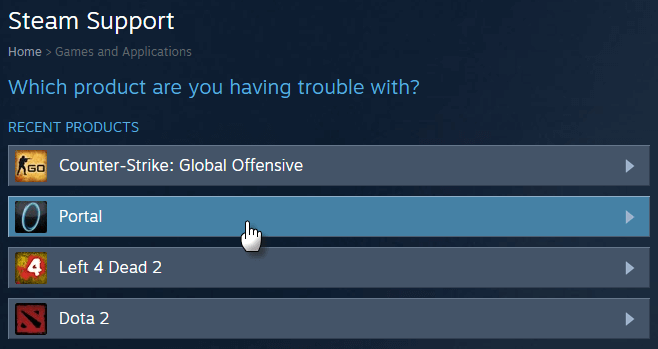
2. Prietenul tău a răscumpărat deja jocul
Steam permite rambursarea unui cadou dacă a fost trimis acum mai puțin de 14 zile și jucat mai puțin de 2 ore.
Mai mult, destinatarul cadoului va trebui să inițieze o restituire (la fel ca mai sus) pentru a elimina articolul din inventarul lor.
Ulterior, puteți urma pașii de mai sus pentru a obține cu succes o rambursare.
3. Ați cumpărat jocul cadou, dar ați decis să îl păstrați pentru dvs.
- Conectați-vă la clientul Steam
- Clic Jocuri
- Selectați Gestionați cadouri și abonamente pentru oaspeți
- Selectați jocul din inventarul dvs. Steam și faceți clic Adaugă la biblioteca mea ...
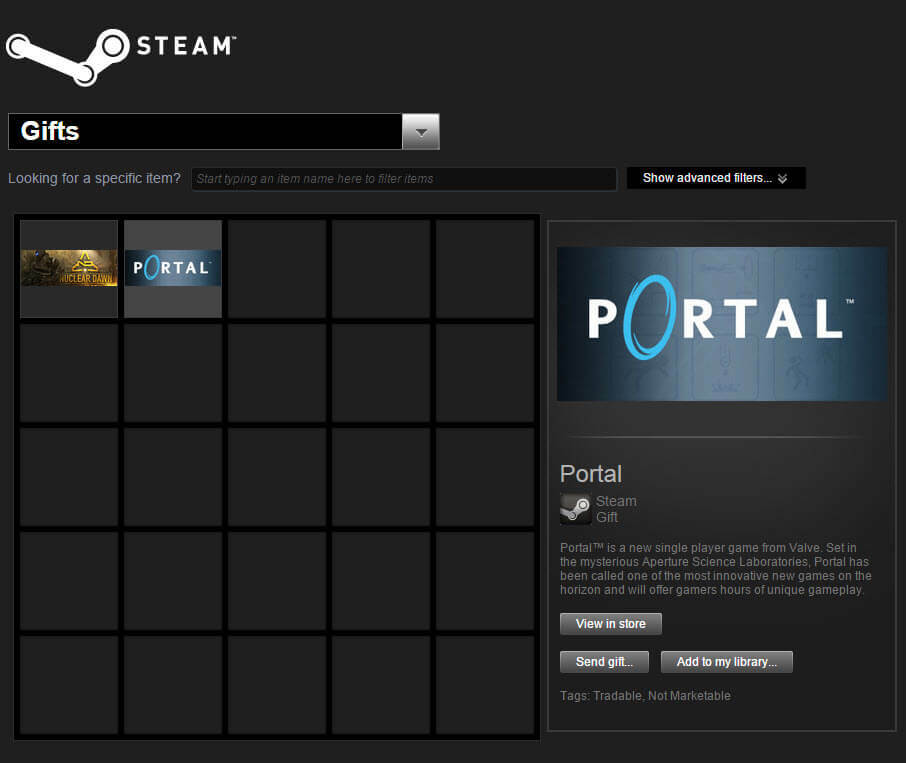
Acești pași rămân aceiași indiferent dacă folosiți clientul Steam clasic sau nouă versiune beta.
Urmând pașii menționați mai sus, ar trebui să puteți primi o rambursare pentru toate cadourile pe care le-ați făcut accidental.
Desigur, trebuie să vă amintiți condițiile Steam, cum ar fi fereastra de rambursare de 14 zile.
Dacă nu sunteți un fan Steam, puteți încerca alte platforme digitale de distribuție a jocurilor, cum ar fi Jocuri epice sau GOG.
![Cum se instalează / se mută jocurile Steam pe SSD [Explicat]](/f/7707648d6bc9469d845d6f1788dc1ce9.jpg?width=300&height=460)

